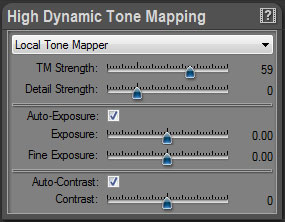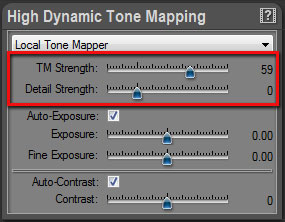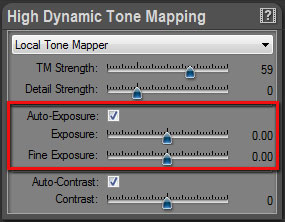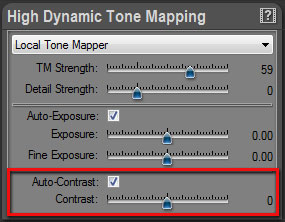|
Dernière modification : 13/12/2011
HDR ToneMap: Local Tone Mapper Présentation GénéraleLe Local Tone Mapper est l’outil de Tone Mapping proposé par défaut lors de la création d’un nouveau projet. Les réglages de l’outil Local Tone Mapper s’affichent dans le panneau « High Dynamic Tone Mapping » lorsque « Local Tone Mapper » a été sélectionné dans le menu situé en haut. Les réglages sont regroupés en trois catégories :
Principaux réglages de Tone MappingLes réglages de Tone Mapping principaux sont contrôlés par les curseurs « TM Strength » et « Detail Strength ».
Editer les réglages de Tone mapping :
Qu’est-ce que le TM Strength ? TM Strength correspond au niveau d’intensité du Tone Mapping. Ce curseur est le contrôle principal du Tone Mapping. Accroitre la valeur du TM Strength permet de réduire le contraste global de l’image tout en conservant un contraste des détails inchangé. Plus la valeur du TM Strength est élevée, plus les hautes lumières sur-exposées et les basses lumières sous-exposées seront récupérées.
Plage de valeurs du curseur TM Strength : Par défaut la valeur est de 0, signifiant que le Tone Mapping n’est pas activé. L’image est donc affichée "telle quelle”. Pour la plupart des images, vous pouvez utiliser des valeurs entre 0 et 65. Dans cette plage de valeurs, le niveau de Tone Mapping varie de faible à assez élevé, tout en conservant un aspect naturel à l’image. Si vous souhaitez obtenir des effets très prononcés, utilisez des valeurs de 65 à 100. Autour de la valeur 85 le Tone Mapping commence à devenir extrême avec un niveau de contraste global proche de 0. Le choix de valeurs élevées impose souvent d’accroître le niveau de « Detail Strength ». Résumé des valeurs :
La valeur de TM Strength peut devenir négative ?! Absolument, et c’est d’ailleurs une fonctionnalité tout à fait unique ! Avec des valeurs négatives, HDRengine passe dans un mode spécial et applique une fonction d’Anti-Tone Mapping à l’image. Ce mode est généralement utile dans des cas assez particuliers, par l’exemple la volonté d’accroitre la gamme dynamique d’une image en basse dynamique à des fins artistiques. L’Anti-Tone Mapping permet d’obtenir des effets très intéressants avec des photos en noir et blanc. Vous pouvez par exemple ajouter un effet “film noir” à vos photos en noir et blanc.
Qu’est-ce que le Detail Strength ? Le Detail Strength contrôle le contraste des détails (également appelé micro-contraste). Augmenter sa valeur permet d’accroître la visibilité des détails.
Plage de valeurs du curseur Detail Strength : Par défaut la valeur est de 0 signifiant que les détails de l’image restent inchangés. Pour la plupart des images, laissez cette valeur à 0 ou augmentez-là faiblement jusqu’à 100. Dans cette plage de valeurs, le contraste des détails varie de faible à moyen et conserve un aspect naturel à l’image. Pour obtenir des effets plus prononcés, utilisez des valeurs entre 100 et 300. Des valeurs hautes sont utiles si vous cherchez à créer des images mouvementées ayant un haut niveau de détails (l’effet “grunge”). Résumé des valeurs :
La valeur de Detail Strength peut devenir négative ?! Absolument, et c’est une autre caractéristique tout à fait unique ! Avec des valeurs négatives, HDRengine enlève des détails de l’image. A un niveau de -100, tous les détails de l’image sont gommés. Vous pouvez utiliser ce type de réglage pour obtenir des effets impressionnistes, pour simuler une photo ancienne, pour obtenir des photos en noir et blanc avec un rendu doux et vaporeux, etc.
Réglages d’ExpositionLes réglages d’exposition sont contrôlés par la case « Auto-Exposure » ainsi que les curseurs « Exposure » et « Fine Exposure ».
Editer les réglages d’exposition :
Qu’est-ce que l’Auto-Exposure ? HDRengine calcule la meilleure exposition possible par défaut. L’exposition est modifiée lorsque vous changez les valeurs de TM Strength et de Detail Strength. Dans la plupart des cas, laissez l’Auto-Exposure activé.
L’Auto-Exposure peut parfois échouer dans le cas de photos incorrectement brackétées ou sérieusement sous-exposées. Dans ce cas, désactivez l’Auto-Exposure et réglez l’exposition manuellement en utilisant les curseurs « Exposure » et « Fine Exposure ».
Qu’est-ce que l’Exposure et le Fine Exposure ? Les curseurs Exposure (exposition) et Fine Exposure (exposition fine) vous permettent de corriger l’exposition qui a été calculée automatiquement par HDRengine. Pour la grande majorité des images, la valeur du curseur « Exposure » ne devrait pas être changée à moins que vous n’ayez désactivé l’Auto Exposure. Le curseur « Fine Exposure » permet d’ajuster avec précision l’exposition après que les valeurs de TM Strength et de Detail Strength ont été changées.
Réglages du ContrasteLes réglages de contraste sont contrôlés par la case « Auto-Contrast » et le curseur « Contrast ».
Editer les réglages de contraste :
Qu’est-ce que l’Auto-Contrast ? HDRengine calcule le meilleur niveau de contraste possible par défaut. Le contraste est modifié lorsque vous changez les valeurs de TM Strength et de Detail Strength. Dans la plupart des cas, laissez l’Auto-Contrast activé.
L’Auto-Contrast peut parfois échouer dans le cas de photos incorrectement brackétées ou sérieusement sous-exposées. Dans ce cas, désactivez l’Auto-Contrast et réglez le contraste manuellement en utilisant le curseur Contrast.
Qu’est-ce que le Contrast ? Le curseur « Contrast » vous permet de corriger le contraste qui a été calculé automatiquement par HDRengine. Ce curseur permet d’ajuster avec précision le niveau de contraste après que les valeurs de TM Strength et de Detail Strength ont été changées.
|
|
| Copyright © 2025 Oloneo SAS |